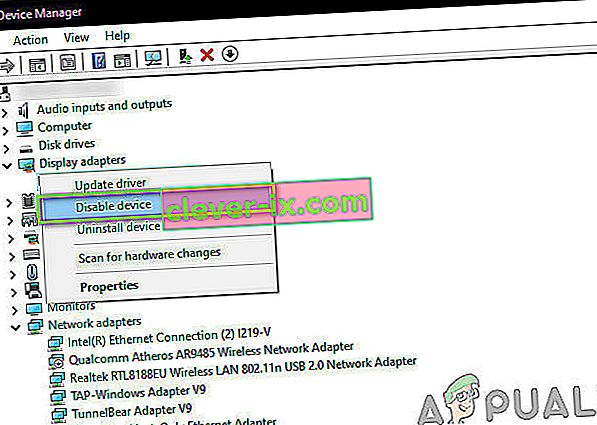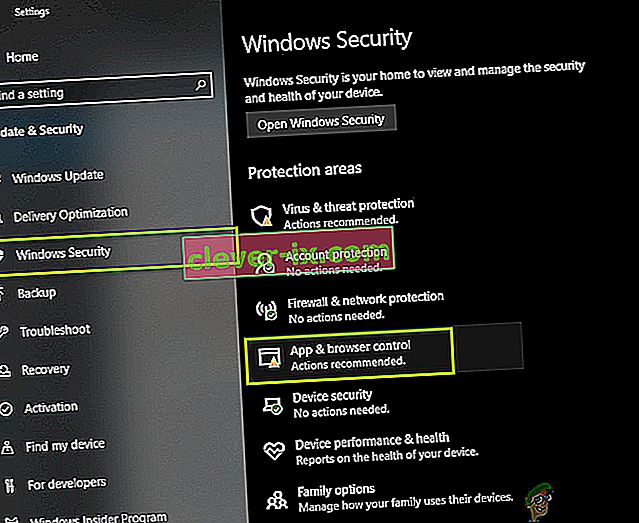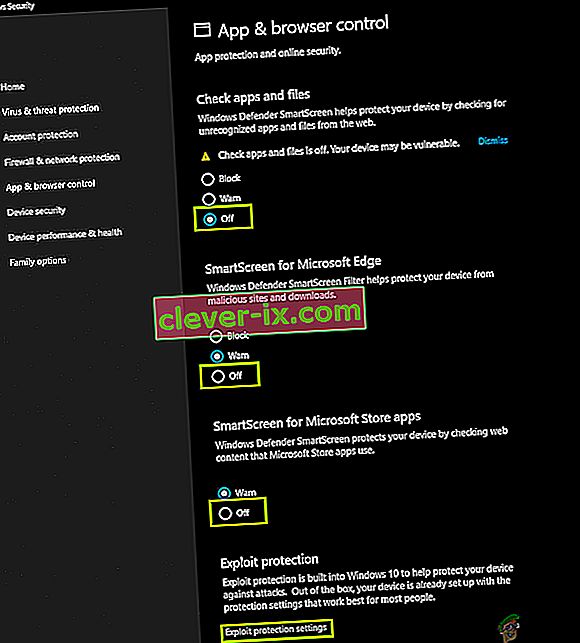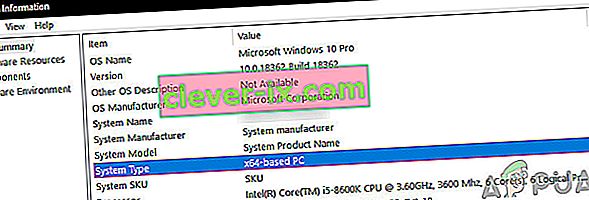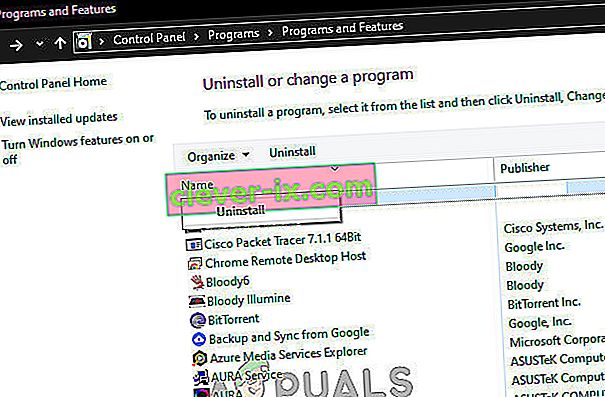Blade and Soul misslyckas med att starta främst på grund av problem relaterade till själva spelet och dess installation i Windows jämfört med andra OS-relaterade problem. Problemen kan sträcka sig från att den huvudsakliga körbara filen är korrupt till små buggar, till exempel Bluetooth-anslutning.

Blade and Soul är ett rollspel med flera spelare som debuterade 2016 och har också en animesäsong för att stödja sin historia och har stöd från både öst och väst. I den här artikeln kommer vi att diskutera de främsta orsakerna till att det här nya spelet inte startar och senare går vidare till lösningarna.
Vad gör att Blade and Soul inte startar?
Eftersom Blade and Soul är ett nytt spel är nästan alla orsaker till att det inte startar relaterade till problem i samband med spelets egna mekanik jämfört med OS-relaterade problem som andra spel vanligtvis möter. Här är några av orsakerna:
- Bluetooth: Detta är mer av ett fel än en orsak. Vi såg att tills Bluetooth var aktiverat på vilken dator som helst, kunde Blade och Soul inte starta. Inaktivera / avinstallera Bluetooth fungerar här.
- Korrupt klientkonfiguration: Som alla spel behåller Blade och Soul också en klientkonfiguration för varje användarspelare. Om detta på något sätt är korrupt eller inte ofullständigt kommer du inte att kunna starta spelet.
- Korrupta bibliotek / mappar: Ett annat populärt fall varför Blade och Soul inte startade var att det fanns korrupta bibliotek och mappar i installationsmappen. Att ersätta dem med standardvärden hjälper vanligtvis.
- Ethernet-kabelåtkomst: Ett annat fel som liknar Bluetooth-orsaken är datorns Ethernet-åtkomst. Vi såg att anslutning av Ethernet-kabeln hjälpte till att lansera spelet direkt.
- Ofullständig 'client.exe ': Client.exe är den huvudsakliga körbara genom vilken spelet startas. Om detta är ofullständigt på din dator startar spelet inte alls.
- GameGuard Folder: GameGuard är en mapp som innehåller några säkerhetsmekanismer avsedda för spelet. Ibland kommer det i konflikt med spelet så att det kan hjälpa att radera det.
- Dåligt manifest: Ett annat vanligt problem som spel i Steam också möter är manifestet av spelfiler på din dator. Om manifestet på något sätt är ofullständigt lokalt i ditt system med vissa filer / konfigurationer saknas, kommer spelet inte att startas. Att reparera spelet kan hjälpa till här.
- Lanseringsproblem: En annan sällsynt instans som vi stötte på var där spelet lanserades direkt genom startprogrammet men direkt genom dess körbara. Detta faller i kategorin av ett fel.
- Windows Defender: Defender är känt för att felaktigt markera olika filer / mappar trots deras äkthet. Flera falska positiva noterades gjorda av det mot spelet.
- BNS Buddy: Detta är ett populärt program som används vid körning av Blade and Souls. Inställningen av alternativet för flerklientläge kan hjälpa.
- Olika bitversioner: Det finns vanligtvis två versioner av en applikation, dvs. 32 eller 64 bitar. Arkitekturens bitstorlek ska matcha bitstorleken för Blade and Souls.
Innan vi börjar med lösningen, se till att du har referenser till spelet och att du också har en aktiv internetanslutning.
Förutsättning: Systemkrav
Innan vi hoppar i lösningarna bör du se till att du uppfyller de rekommenderade systemkraven. Trots att spelet körs i minimum rekommenderas sannolikheten för att spelet är stabilt och jämnare.
Minimikrav: Operativsystem : Windows 7 Processor : Intel Dual Core / AMD Athlon 64X2 RAM : 3 GB Grafik : Nvidia Geforce 8600GT / AMD Radeon HD4600 DirectX : Version 11 Lagring : 22 GB
Rekommenderade krav: Operativsystem System : Windows 10 (64-bitars) Processor : Intel Quad Core / AMD Phenom II X4 -RAM : 4 GB Graphics : Nvidia Geforce 8800GT / AMD Radeon HD4850 DirectX : Version 11 Lagring : 22 GB
Hur löser jag blad- och själslanseringsproblem?
1. Inaktivera Bluetooth
En av de vanligaste lösningarna för att lösa Blade and Soul som inte startade var att inaktivera Bluetooth på datorn. Detta verkar vara ett fel med spelet eftersom Bluetooth inte på något sätt har en anslutning för att köra spelet såvida inte Bluetooth-kringutrustning används. I den här lösningen navigerar vi till enhetshanteraren och inaktiverar Bluetooth därifrån manuellt.
- Tryck på Windows + R, skriv “ devmgmt.msc ” i dialogrutan och tryck på Enter.
- En gång i Enhetshanteraren, expandera Bluetooth-kategorin. Högerklicka på enheten och välj Inaktivera .
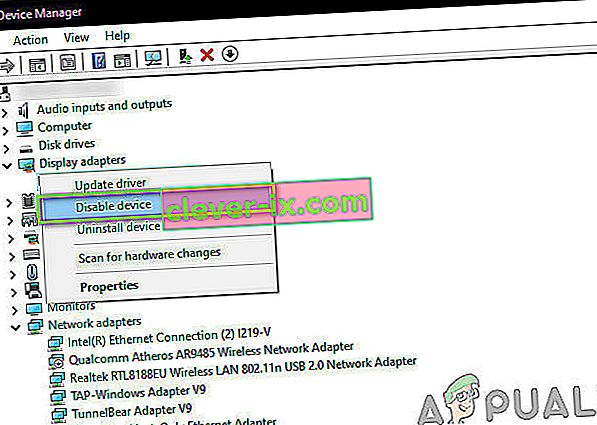
- När enheten är inaktiverad startar du om datorn helt. Efter omstart, starta Blade and Soul och se om den startar framgångsrikt.
2. Radera klientkonfiguration
Varje spel lagrar klientkonfigurationer i din lokala lagring på datorn. Dessa konfigurationer innehåller användarens preferenser samt de initiala parametrar som krävs för att köra spelet. När spelet fortskrider och du ändrar inställningar / inställningar uppdateras dessa konfigurationsfiler. Det finns dock vissa fall där de blir korrupta / ofullständiga på grund av vilka spelet inte laddas. I den här lösningen tar vi bort klientkonfigurationsfilerna helt och när du försöker starta spelet igen kommer de att skapas igen med standardvärden.
Obs! Det bör noteras att den här metoden tar bort alla dina nuvarande inställningar från ditt spel.
- Tryck på Windows + E för att starta File Explorer.
- Navigera nu till följande adress:
C: \ Användare \\ Dokument \ BnS \ NCWEST
- Ta bort följande fil:
ClientConfiguration.xml
- Starta om datorn helt och starta sedan spelet. Se om den laddas ordentligt.
3. Ta bort Client.exe
Blade and Souls huvudsakliga startprogram är 'client.exe'. Detta är spelets huvudsakliga körbarhet och ansvarar för att köra spelet. Det bör dock noteras att den här körbara filen kan bli skadad om du flyttar enheten där spelet installerades eller på grund av en ofullständig uppdatering. I den här lösningen tar vi bort client.exe och använder sedan reparationsmekanismen i spelet.
När du reparerar spelet hämtar det ett online-manifest av filer. Sedan jämförs manifestet med de aktuella filerna på ditt system och om det finns en viss avvikelse korrigeras det.
- Tryck på Windows + E för att starta File Explorer. Navigera nu till spelets installationskatalog och leta upp client.exe . Detta finns vanligtvis i:
C: \ Program Files (x86) \ NCSOFT \ BnS \ bin
- Ta bort filen (eller så kan du klippa in den till en annan plats om du vill byta ut den).
- Starta nu Ncsoft launcher och välj knappen för File Repair .
- Starta om datorn efter att du har reparerat spelfilerna. Starta nu Blade and Soul och se om problemet är löst för gott.
4. Starta via Launcher
Varje spel har två alternativ för att starta spelet; antingen direkt genom körbarheten av spelet eller genom en startprogram som åtföljs av spelet. Vi stötte på tillfällen där lanseringen av spelet via startprogrammet direkt lanserade spelet utan några problem jämfört med att starta spelet genom den körbara filen.
Detta verkar rätta till det faktum att spelet inte kan skapa en sandlådsmiljö genom vilken det kan köras framgångsrikt. När du startar genom startprogrammet skapar startprogrammet en sandbox-miljö och är värd för spelet. Navigera till spelets installationsfiler och försök att starta spelet genom startprogrammet och se om det löser något.
5. Ändra Windows Defender-inställningar
En annan vanlig händelse som många spelare möter är att spelet blockeras av Windows Defender själv. Windows Defender är standard antivirusprogram som ingår i Windows-installationer. Katalogen uppdateras ofta av Microsoft själv. Problemet som uppstår här med Blade and Soul är att Defender blockerar det trots att det är en legitim tjänst. I den här lösningen ändrar vi Windows Defender-inställningarna och ser om detta gör tricket.
- Tryck på Windows + I för att starta inställningarna på din dator. Klicka sedan på knappen Uppdatering och säkerhet .
- En gång i säkerhetsmenyn klickar du på Windows Security- knappen och sedan på App- och webbläsarkontroll .
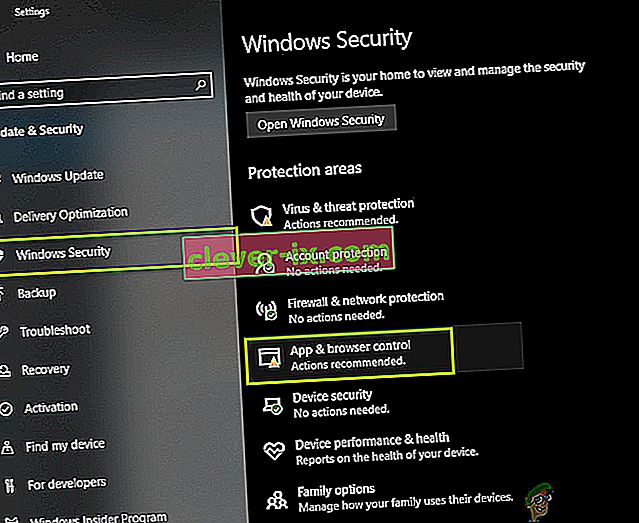
- Vrid nu alla alternativ till Av . Klicka sedan på Exploit Protection-inställningar som finns längst ner.
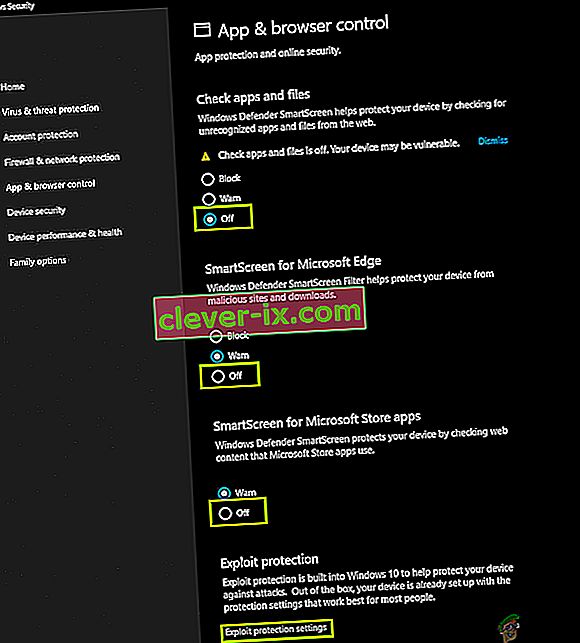
- När det nya fönstret öppnas, inaktivera alla alternativ där också.
- Starta sedan om datorn helt. Starta nu Blade and Soul och se om problemet är löst för gott.
6. Använda Ethernet-kabel direkt
En annan populär "lösning" som vi stötte på var att använda Ethernet-kabeln direkt som är ansluten till din router. Detta är verkligen ett fel som spelet har eftersom det spelar ingen roll internetmediet så länge internetuppkoppling tillhandahålls.

Här i den här lösningen kan du koppla bort Ethernet-kabeln från din router och ansluta den direkt till datorn. Detta ger dig direkt internetanslutning. Se till att du inaktiverar WiFi eller andra internetenheter som är anslutna till din dator. Starta Blade and Soul och se om du kan starta det framgångsrikt.
7. Ta bort Game Guard
Game Guard är ett anti-cheat-verktyg som används av Blade and Soul för att se till att spelarna inte använder några mods eller tredjepartshacks när de spelar spelet som kan visa sig vara fusk. Detta installeras automatiskt när du installerar själva spelet.
Men med tiden såg vi att Game Guard själv blev korrupt på grund av flera orsaker och att vissa av dess filer var ofullständiga också på grund av en korrupt uppdatering. Här, vad du kan göra är att navigera till spelets installationsfiler som vi gjorde tidigare och ta bort hela mappen för Game Guard. Kom ihåg att starta om datorn helt efter att du har tagit bort den och se om det löser problemet.
8. Starta en annan bitversion
Din verksamhet är installerad i någon av de två versionerna, dvs. 64 och 32 bitar. Om ditt operativsystem är 32 bitar och du startar en 64-bitarsversion av spelet, kanske spelet inte startar utan något felmeddelande eller uppmaning.
Här kan du navigera till katalogen över spelets installationsfiler, navigera till (Bin64 om du har 64 bitar) eller till (Bin32 om du har 32 bitar) och starta respektive versioner. Här är metoden för hur du kan kontrollera vilken bitversion ditt operativsystem är:
- Tryck på Windows + S, skriv ” systeminformation ” i dialogrutan och öppna systeminformationsprogrammet.
- Här, framför systemtyp , notera 32 eller 64 bitar.
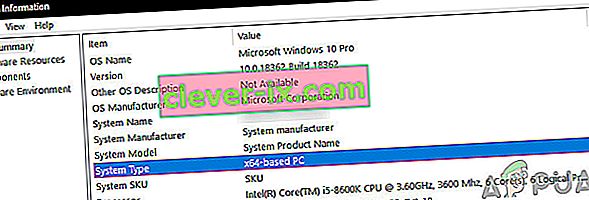
- Nu kan du starta spelet körbart i enlighet med detta och se om det löser problemet.
9. Använda flerklientalternativ i BNS Buddy
Another alternative before we attempt at reinstalling the entire game is using the multi-client option in BNS buddy. BNS buddy is used by numerous people for enhancing FPS, adding custom mods etc. Another workaround which we came across was enabling the multi-client system.
Here, navigate to the BNS buddy on your computer, right-click on it and select Run as administrator. Make sure that Blade and Soul are linked to it. Now, enable the Multi-client option and start the game from BNS buddy. See if the issue is solved.
10. Reinstalling the Game
If all the above methods don’t work, what we can do is reinstall the entire game from scratch. If none of the above methods works, it means that there is some problem with the game’s installation files themselves and if these are corrupt or incomplete, you will not be able to launch the game whatsoever. Here in this solution, we will navigate to the application manager and uninstall the game. Then we will install a fresh copy and see if the game launches successfully.
- Press Windows + R, type “appwiz.cpl” and press Enter.
- Once in the application manager, search for Blade and Soul. Right-click on it and select Uninstall.
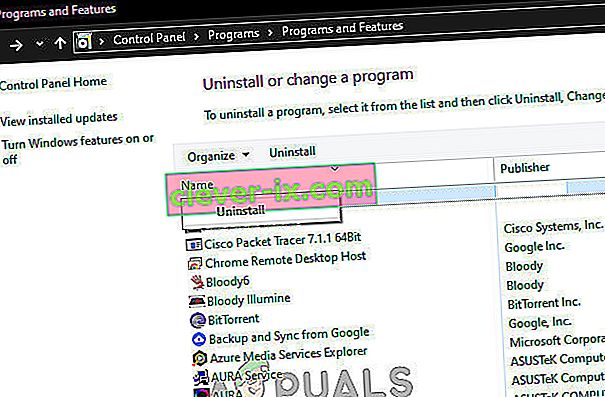
- Restart your computer and then navigate to the official website of Blade and Soul and download the recent version.
- After installation, restart your computer and launch the game. Check if the issue is resolved for good.